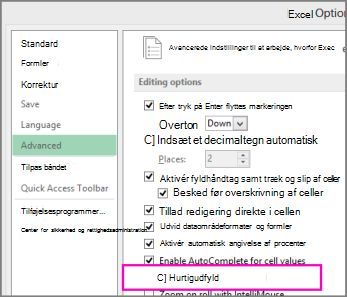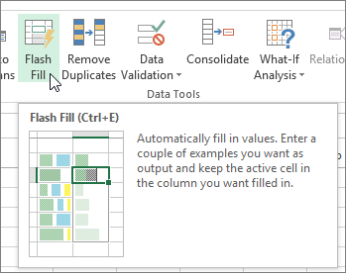Hurtigudfyld udfylder automatisk dine data når den registrerer et mønster. Se Brug af Hurtigudfyld, hvis du vil bruge den. Men hvis du bruger en Windows-enhed, skal du muligvis aktivere denne funktion, før du bruger den.
-
Klik på Filer > Indstillinger.
-
Klik på Avanceret i venstre rude, og sørg for, at afkrydsningsfeltet Automatisk hurtigudfyld er markeret.
-
Klik på OK.
-
Luk og genstart Excel.
Starte Hurtigudfyld manuelt
Hvis du ved, at Hurtigudfyld er aktiveret, men stadig ikke virker, kan du starte det manuelt ved at klikke på Data > Hurtigudfyld eller Hurtigudfyld> Hurtigudfyld. Du kan også trykke på Ctrl+E på tastaturet.
Har du brug for mere hjælp?
Du kan altid spørge en ekspert i Excel Tech Community eller få support i community'er.